取消电脑桌面图标箭头方法 桌面图标箭头如何清除
大家都知道在桌面上的图标大部分都是快捷图标,这些图标上是有一个箭头的,这就导致了一些用户不喜欢这个箭头,就把箭头给清除了,那么取消电脑桌面图标箭头方法呢,方法很简单,下面小编给大家分享取消电脑桌面图标箭头的方法。
解决方法:
1、每当在电脑上安装完软件,我们会发现桌面图标左下角会出现一个小箭头,这个也就是快捷方式的图标,一般软件不安装到系统盘默认软件目录中就会出现。
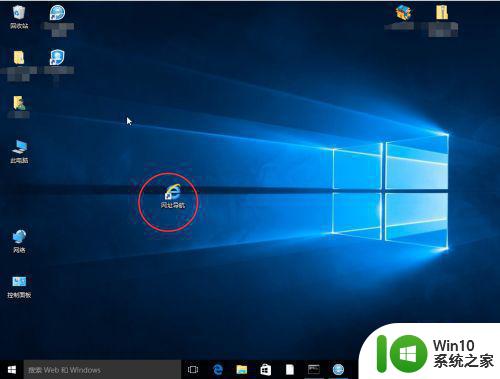
2、第一种方法是通过在“运行”里边输入应用程序来去除,首先用win+R键调出运行窗口。
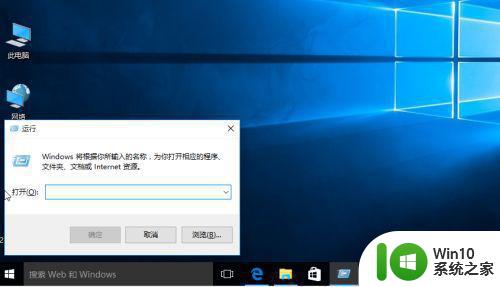
3、在运行窗口中输入:cmd /k reg delete "HKEY_CLASSES_ROOTlnkfile" /v IsShortcut /f & taskkill /f /im explorer.exe & start explorer.exe,然后点击确定。我们会发现桌面小箭头就已经去掉了。

4、第二种方法是通过批处理命令来去除,首先建立一个文本文档,在里边输入:
@echo off
color 2
reg delete HKCRlnkfile /v IsShortcut /f
reg delete HKCRpiffile /v IsShortcut /f
reg delete HKCRInternetShortcut /v IsShortcut /f
taskkill /f /im explorer.exe && explorer
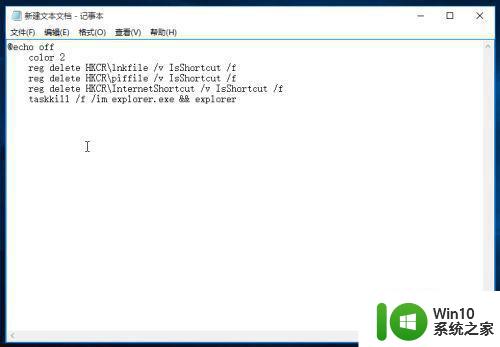
5、修改新建文本的扩展名为bat,这样它就会变为系统的批处理命令,双击运行。我们发现桌面图标没有了。
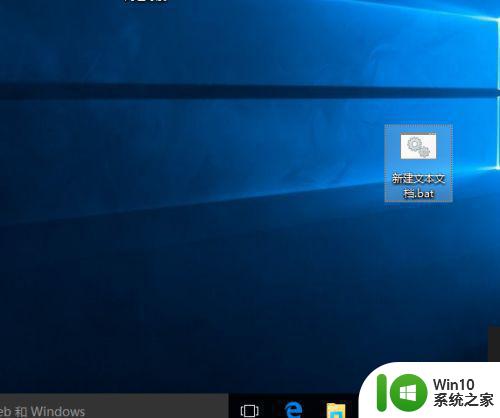
6、第三种法法就是使用安全软件,现在的安全软件大部分都带有人工电脑诊所,我们打开选择“去除快捷方式小箭头”即可。
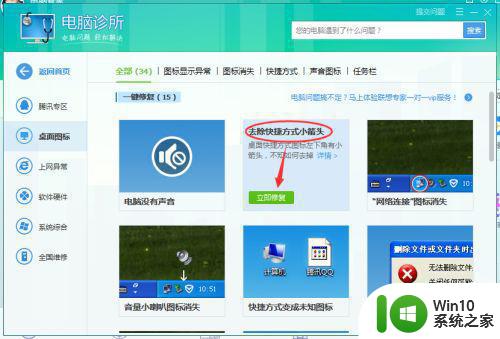
以上就是取消电脑桌面图标箭头的方法,不想让图标上有箭头的,可以按上面的方法来进行清除。
取消电脑桌面图标箭头方法 桌面图标箭头如何清除相关教程
- 桌面图标去除小箭头的方法 如何消除电脑桌面图标上的小箭头
- 桌面图标小箭头怎么去掉 桌面图标去掉箭头的方法
- win8去掉快捷箭头的方法 win8如何取消桌面图标上的快捷箭头
- 文件上的小箭头怎么去掉 桌面图标小箭头如何取消显示
- 桌面图标右上角有两个蓝色箭头怎么去掉 如何取消桌面图标右上角的两个蓝色箭头
- 怎么取消桌面快捷 Windows桌面图标去掉快捷箭头方法
- win8.1系统去除桌面图标小箭头的技巧 如何在win8.1系统中去除桌面图标上的小箭头
- 桌面小箭头怎么恢复 桌面图标小箭头不见了怎么恢复
- 电脑桌面图标去除箭头方法 去掉电脑桌面快捷方式箭头的步骤
- windows电脑图标去掉箭头方法 如何在桌面上去掉电脑图标上的小箭头
- 电脑怎么把图标上的箭头去掉 如何去掉桌面图标上的箭头
- 电脑快捷标志怎么去掉 桌面图标快捷箭头如何隐藏
- U盘装机提示Error 15:File Not Found怎么解决 U盘装机Error 15怎么解决
- 无线网络手机能连上电脑连不上怎么办 无线网络手机连接电脑失败怎么解决
- 酷我音乐电脑版怎么取消边听歌变缓存 酷我音乐电脑版取消边听歌功能步骤
- 设置电脑ip提示出现了一个意外怎么解决 电脑IP设置出现意外怎么办
电脑教程推荐
- 1 w8系统运行程序提示msg:xxxx.exe–无法找到入口的解决方法 w8系统无法找到入口程序解决方法
- 2 雷电模拟器游戏中心打不开一直加载中怎么解决 雷电模拟器游戏中心无法打开怎么办
- 3 如何使用disk genius调整分区大小c盘 Disk Genius如何调整C盘分区大小
- 4 清除xp系统操作记录保护隐私安全的方法 如何清除Windows XP系统中的操作记录以保护隐私安全
- 5 u盘需要提供管理员权限才能复制到文件夹怎么办 u盘复制文件夹需要管理员权限
- 6 华硕P8H61-M PLUS主板bios设置u盘启动的步骤图解 华硕P8H61-M PLUS主板bios设置u盘启动方法步骤图解
- 7 无法打开这个应用请与你的系统管理员联系怎么办 应用打不开怎么处理
- 8 华擎主板设置bios的方法 华擎主板bios设置教程
- 9 笔记本无法正常启动您的电脑oxc0000001修复方法 笔记本电脑启动错误oxc0000001解决方法
- 10 U盘盘符不显示时打开U盘的技巧 U盘插入电脑后没反应怎么办
win10系统推荐
- 1 番茄家园ghost win10 32位官方最新版下载v2023.12
- 2 萝卜家园ghost win10 32位安装稳定版下载v2023.12
- 3 电脑公司ghost win10 64位专业免激活版v2023.12
- 4 番茄家园ghost win10 32位旗舰破解版v2023.12
- 5 索尼笔记本ghost win10 64位原版正式版v2023.12
- 6 系统之家ghost win10 64位u盘家庭版v2023.12
- 7 电脑公司ghost win10 64位官方破解版v2023.12
- 8 系统之家windows10 64位原版安装版v2023.12
- 9 深度技术ghost win10 64位极速稳定版v2023.12
- 10 雨林木风ghost win10 64位专业旗舰版v2023.12